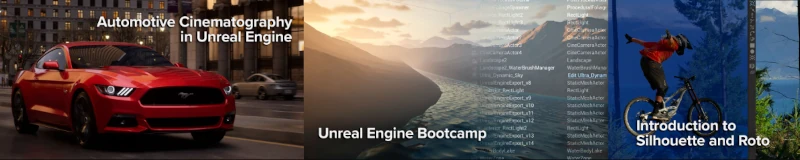OjO fotorrealista en Autodesk Maya, ZBrush y XGen. El artista Kirill Kliat explica los pasos del proceso de modelado y texturizado detrás de los ojos y la piel del proyecto Keiko. Ofreciendo algunos consejos sobre cómo trabajar con el cabello.
Introducción del autor
Hola, mi nombre es Kirill Kliat, actualmente soy supervisor de CG en Vivix. Soy un generalista con más de 10 años de experiencia. Cuando tenía unos 15 años, me interesé en el arte. Formé mi banda de música folk metal, y empecé a aprender Adobe Photoshop, diseñando la interfaz de usuarios de un software de música, por ejemplo.
Solía escribir poesía. El siguiente paso fue participar en la grabación y edición de videos, lo que más tarde me llevó a los gráficos por ordenador. Tuve una variedad de tareas, desde modelado, rigging y composición hasta diseño y animación FX.
Hoy en día, los artistas tienen acceso a videos educativos en YouTube, tutoriales, artículos en sitios web y foros especializados. Pero en el pasado, no era fácil encontrar buenas fuentes, y los artistas junior tenían que resolver problemas por su cuenta. Como resultado, tuvieron que experimentar con las herramientas y adquirir experiencia.
Ahora, me siento seguro y listo para tareas desafiantes, y todos los días trato de mejorar mi trabajo y aplicar nuevas tecnologías. En mi portafolio, he tenido la oportunidad de participar en la producción de películas como Legend of Kolovrat, Frontier, así como en varias series, publicidad y motores de juegos. Pero personalmente, siento más placer y entusiasmo trabajando en la creación de personajes.

El proyecto Eye Close-Up
Hoy, me gustaría contarles sobre mi trabajo para este OjO fotorrealista en Autodesk Maya, que en realidad es parte de un importante proyecto futuro de Keiko basado en una actriz japonesa. En el proyecto, continúo trabajando en posar e iluminar y estaré listo para compartir este trabajo con ustedes más adelante cuando esté terminado.
Comenzó como de costumbre a partir del deseo de mejorar artísticamente, conseguir que sea más realista que el anterior. He dedicado mucho tiempo y esfuerzo porque creo que los ojos de una modelo son la parte más complicada, y, como dice el refrán, los ojos son el reflejo del alma.
El mundo ha cambiado después de que obtuvimos acceso a las texturas HQ de compañías como Texturing XYZ y 3dscanstore. He utilizado ambas fuentes, para los ojos – XYZ, para la piel – 3dscanstore. La máscara se hizo usando el flujo de trabajo de envoltura, la transferí con R3DS WRAP y la ajusté hasta que me gustó el resultado.

HD Geometry en ZBrush para el OjO fotorrealista
Puedo mostrarte un truco que he utilizado otras veces, incluido para el OjO fotorrealista en Autodesk Maya, no me gusta usar HD Geometry en ZBrush, pero a menudo, simplemente no puedes trabajar sin él porque el límite para SubTools es de 100 millones de polígonos. La solución es tener su BASEmesh (primer nivel de subdivisiones) en un recuento de poli de menos de 25.000 polígonos. Ese valor le permite subdividirlo una vez más.
Hice la cabeza y las manos más densas que el cuerpo escondido debajo de la ropa, además de que siempre puedes quitar la cabeza si lo necesitas. Tengo una colección de pinceles/alfas personalizados recopilados de Internet y hechos por mí mismo, ayudan a que mi obra de arte sea más única.
Por ejemplo, los labios a menudo se ven iguales en diferentes obras de arte, pero los pinceles personalizados resuelven ese problema. De todos modos, recomiendo encarecidamente trabajar con los detalles al final. Primero, debes prestar atención a la anatomía y las proporciones y luego cambiar a los detalles y texturas.

La piel para el proyecto OjO fotorrealista en Autodesk Maya
La configuración del sombreador de piel es bastante obvia, excepto tal vez la configuración de Causticas y Indirect Diff/Spec. Pero el secreto está en las texturas correctas, como la rugosidad, el peso de dispersión subsuperficial, etc.
El principal desafío es cómo obtener los valores adecuados, por ejemplo, has hecho un render y ves que no hay suficientes poros en la piel, por lo que los agregas a través de modos de mezcla a la textura del color y así sucesivamente. Es muy importante cómo todos estos matices cambian la impresión.
He descargado las texturas de 3dscanstore, luego he agregado ruidos procedurales en Foundry Mari, he añadido detalles de desplazamiento a los mapas de color y rugosidad, he agregado capas de maquillaje y realizado muchas pruebas. Siempre utilizo mapas de micro-desplazamiento diseñados por XYZ. El año pasado, utilicé activamente el flujo de trabajo de ACES, es genial que ahora sea compatible de forma predeterminada en las últimas versiones de Autodesk Maya.
Es muy importante cómo se modelan los activos, por ejemplo, si el grosor de una oreja es incorrecto, los resultados en el sombreador de piel serán poco realistas. Prepárate para monitorizar las referencias constantemente.
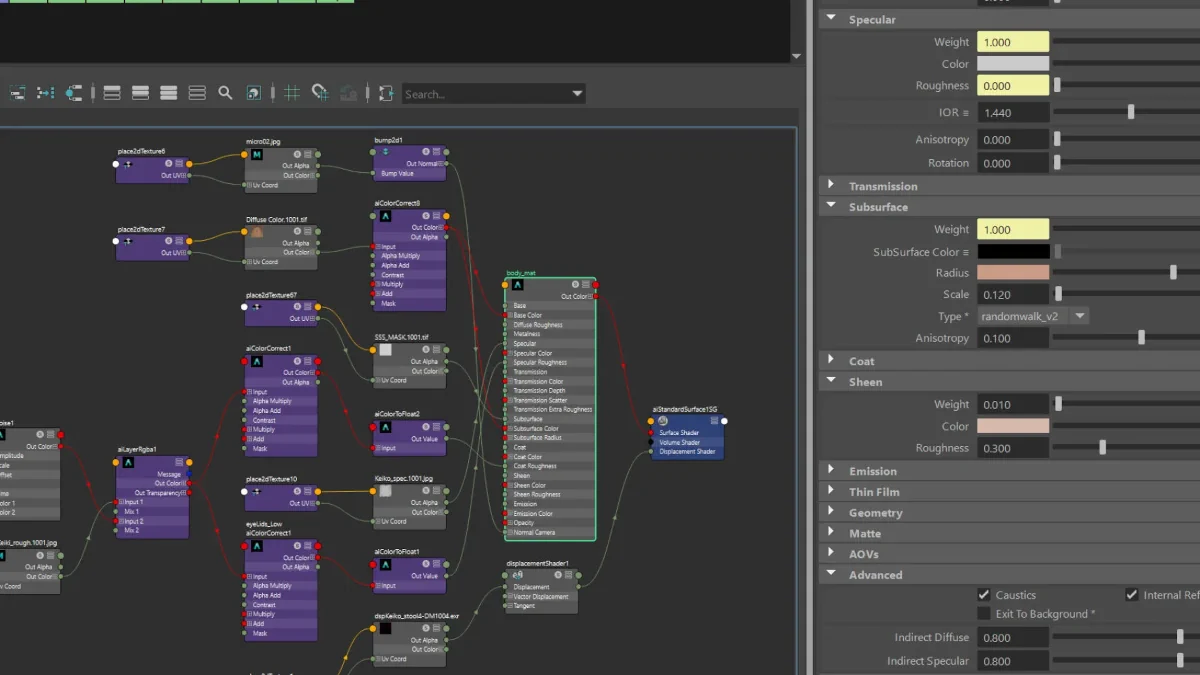
El OjO fotorrealista
El ojo consta de 2 partes, el iris y la esclerótica. Es bastante difícil obtener valores correctos del radio SSS en lugares como los párpados. Pueden ser demasiado delgados y la luz dará los colores equivocados, el diablo está en los detalles.
Pero es genial que puedas configurar el activo una vez y usarlo muchas veces más tarde, a veces solo necesitas ajustarlo. Por ejemplo, envolví todos los ojos de XYZ a través de una capa inteligente en Adobe Photoshop, y ayudó a editar todas las capas al mismo tiempo.

Consejos sobre cómo trabajar con el cabello
Hago cabello en XGen y trato de hacerlo menos artificial y más realista, diferente grosor, diferente ancho, aplicando ruido a los canales de rugosidad y color, un canal de degradado a transparencia para simular el cabello pegado a la piel, agregando una ligera imitación de AO a la textura del color de la piel. Recomiendo buscar algunas referencias de gran resolución en Freepik o Flickr y usar PureRef.
Cuando lookdev termina, convierto las cejas y las pestañas en geometría. Ayuda mucho en la etapa de aparejo porque cuando haces mezclas en XGen, puede haber un problema.
Si usas Arnold Renderer, te recomiendo usar standins (procedurales), especialmente cuando trabajas con XGen. Por ejemplo, puedes tener dos escenas; la primera con sombreadores de piel y tal, la segunda, solo con cabello (XGen). Use formas de mezcla para obtener el cuero cabelludo XGen animado, use nHair para simular XGen y exporte los resultados como caché a la primera escena, se renderizará sin problemas en su máquina local o en una granja de renderizado utilizando standins.
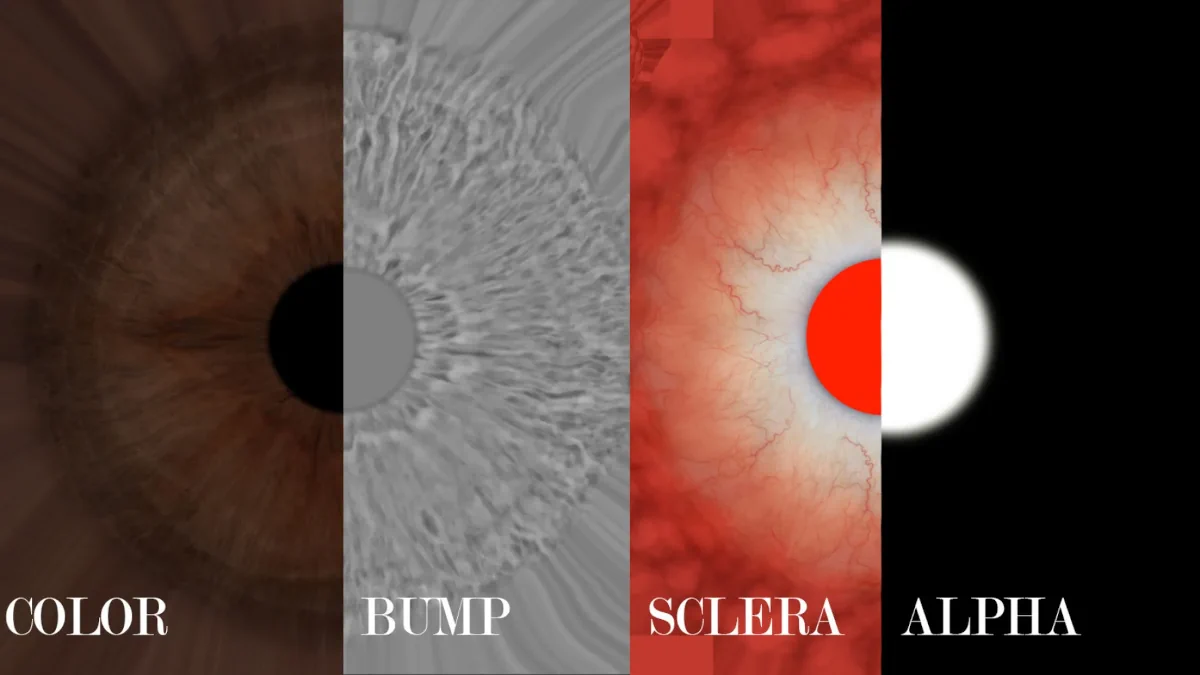
El render final del OjO fotorrealista
Uno de los principales retos para un artista que intenta conseguir modelos ultrarrealistas es trabajar con la iluminación. Debes usar todas las luces HDRI/Area disponibles que pueda. El punto no es renderizar exactamente en un entorno, sino comprender cómo deberían funcionar sus sombreadores en la realidad.
Por ejemplo, ¿Cómo debes reaccionar la piel a una luz clave? ¿Debería el brillo ser más fuerte o menos? Y esa es una búsqueda, sin referencia directa, todo lo que tienes son tus hipótesis, que esconden una complejidad fundamental.
Hago muchas pruebas y correcciones sobre sombreado/texturizado para encontrar las referencias que no tengo. Este equilibrio es el secreto del éxito. Te aconsejo que pruebes el escaneo 3D con captura HDRI, que tomes referencias fotográficas y las reproduzcas, o al menos que compres referencias de iluminación en ArtStation.
Como uso ACES y Arnold Light Mixer, no paso mucho tiempo en la postproducción, solo un poco de aberración cromática y atmósfera con modos de mezcla.
Me gustaría enfatizar que Light Mixer es muy útil. Primero, puedes crear alrededor de 5-10 luces, luego rotarlas alrededor de los activos y, finalmente, comenzar a renderizar. Después de eso, puedes cambiar los colores de las luces y la intensidad en tiempo real. Pero tengo que advertirte, cuando lookdev haya terminado, desactiva siempre las luces innecesarias porque muchas de ellas significan un tiempo de renderizado más largo.
Parte de este artículo está publicado originalmente en 80 Level en inglés por Kirill Kliat. La entrevista está realizada por Arti Burton.
Tienes más artículos sobre Autodesk Maya aquí. En el foro puedes ver más tutoriales agrupados y sus comentarios. Sigue leyendo…